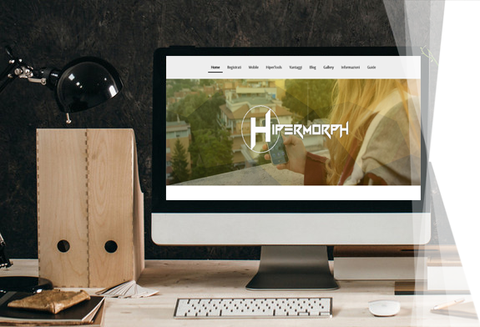
Dopo un po' di tempo dalla creazione del tuo sito, per renderlo più adatto alle esigenze dei clienti e per modernizzarlo, è necessario eseguire un restyle del sito, ovvero un cambiamento dell'aspetto grafico del Template. In questo Post andremo a trattare l'argomento "Stile" per imparare come eseguire al meglio un restyle. Per eseguire un Restyle del sito ci sono due modi: Il primo è lasciar lavorare la HiperMorph al posto tuo, infatti esiste un HiperTool chiamato "Web Restyle" che, se attivato, esegue un Restyle totale del sito. Il secondo è quello di mettersi lì e dedicare un po' di tempo per cambiare manualmente lo stile e il Template. Ecco alcuni consigli per eseguire un Restyle di successo:
Suggerimenti per il Restyle su Jimdo
Passo 1: La scelta del Template. Il primo passo per eseguire un Restyle è la scelta del template adatto. Template è la prima sezione della toolbar a destra presente sul vostro sito Jimdo! Cliccandola vi trovi la galleria di template pronti all'uso. Per provarli sul tuo sito basta cliccare su "Anteprima". Solo cliccando su Salva confermi la selezione, altrimenti puoi continuare a provare tutti i template e le versioni che vuoi. I template non hanno tutti le stesse funzioni, alcuni hanno due aree di personalizzazione, la navigazione può essere in alto, in basso o a lato. Ogni template ha varianti a disposizione ed ha caratteristiche che sono adatte a tipi di sito diversi. Per trovare i template che rispondono alle caratteristiche di sito che vuoi realizzare ti consigliamo di usare il Template selector di Jimdo (http://aiuto.jimdo.com/design/template-selector).
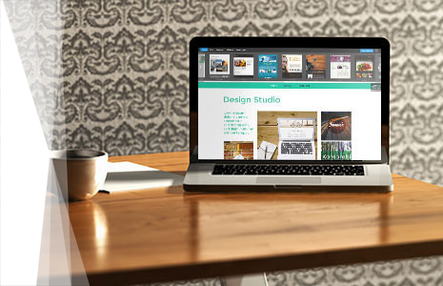

Passo 2: La modifica dello stile. Una volta cambiato Template puoi modificare tutti i particolari grazie all'Editor di Stile (il secondo tasto della Toolbar a destra sul vostro sito). Con le opzioni dell'editor di stile puoi personalizzare le dimensioni, l'allineamento, il tipo di font e il colore sia dei testi che delle schede prodotto del tuo shop, scegliere il colore delle aree di editing, modificare lo sfondo del template, personalizzare completamente il menu di navigazione e molto altro ancora. Per una guida approfondita all'uso dell'Editor di Stile ti consigliamo di visitare il sito ufficiale di Jimdo:(http://aiuto.jimdo.com/design/stile/). Una volta modificato Template e Stile al vostro sito mancherà solo una cosa: Lo sfondo. Per cambiare lo sfondo cliccate sul primo pulsante della Toolbar, cliccate il bottone in alto "Sfondo" e scegliete l'immagine che più vi piace. Fatto? Ora guardate il vostro sito: Il vostro restyle è completato.

Scrivi commento